>
Hur att ta Bort Ransomware Oopslocker
Postat av i Removal på onsdag, augusti 9th, 2017
Hur att ta Bort Oopslocker Ransomware?
Läsare nyligen börjat rapportera följande meddelande visas när de startar sin dator:
Oj, alla data i din dator är krypterad.
Din krypterade nyckeln är filen: C: PrograrnDataoopsEncryptedKey
Datorns namn är: *****
Om du vill avkryptera alla data, vänligen skicka 0.1 bitcoin till den adress:
1FMvaobyrMNzVqeabC4hPumpbG1iGHo7m5
Men INNAN du betalar mig, du bör skicka mig ett e-postmeddelande med den KRYPTERADE NYCKELN FILEN som en bifogad fil, DATORNS NAMN och BITCOIN-ADRESS du ska betala med. Så att jag kan veta it’s din betalning.
Min e-post adress är: only4you@protonmail. kom
Efter att jag bekräfta betalningen, i’ll skicka dig ett e-postmeddelande med din NYCKEL och datornamn för dekryptering, kan du mata in den nedan, och dekryptera.
[…]
[Dekryptera]
Om du trycker på Dekryptera med höger KNAPP, VÄNTA TÅLMODIGT, don’t göra något tills dekryptering lyckades jag!!
Om du stänger det, kan du öppna den i C:ProgramDataoopsoops.exe.
När du öppnar det, ska du öppna som Administratör, annars, inte alla data kan krypteras ordentligt. Mycket Viktigt!!!!!
Du får inte ändra något i den oops mapp innan du betalar!!! Mycket Viktigt!!!!!
Du€™d bättre att betala den på en vecka, priset kommer att fördubblas varje vecka.
Om du har några frågor, skicka mig ett e-post. Jag kommer att svara så snart som möjligt!
Tro det eller ej, det finns ett virus som heter Oops Ransomware. Oopslocker Ransomware är den senaste versionen. Kanske hackare använder sig av kreativa ransomware namn eftersom wea€™ve nyligen också upp WannaCry Ransomware. Dock infection’s namn doesn’t påverka detta program’s nivå av fara. Ransomware fortfarande innehar titeln ”mest destruktiv parasit på nätet. För att uttrycka det milt, du var ganska otur att ha hämtat den Oopslocker virus. Detta är en klassisk representant för den fruktade fil-kryptering familj. Det installerar två filer — oops.exe och EncryptedFiles.Txt. När den är klar, problem börjar direkt. Tack vare en kombination av AES och RSA-chiffer, ransomware låser alla dina filer. Ja, all information som lagras på din DATOR faller offer för denna pest. Vill du se vad som gör dessa parasiter så skadligt? De går efter dina personliga data. Bilder/foton, musikfiler, videor, MS Office-dokument. Vi antar att du kan lagra några mycket viktiga, privat data på din dator. Men, vill du också ha säkerhetskopior? Många människor förbise den gigantiska hot ransomware poser och har oersättliga filer. Hålla i åtanke att Internet är för närvarande infekterad fil-kryptering av virus. Det finns ingen garanti för att du wouldn’t stött på en annan ransomware pest. Det enda sättet att vara hundra procent säker på att dina filer är säkra är att hålla backup-kopior. Oopslocker Ransomware krypterar dina filer. Som nämnts är det mål den personliga information på din dator. För att kunna låsa alla av det, är detta program för det första utför en grundlig genomsökning. Genom att göra så, det lokaliserar målet filer så nästa steg av sina knep kunde börja. Kryptering. Du kanske har märkt att dina uppgifter är nu bytt namn. Oopslocker Ransomware lägger till den .oj file extension. Se denna skadliga tillägg: virus är att hålla din data som gisslan. Det isn’t kommer att stanna här, dock. Ransomware har en mycket god anledning att byta namn och låsa din privata information. Detta är inget annat än ett billigt försök till en cyber bluff som tillåter hackare att få olaglig vinst. Problemet är, skurkar dra nytta av din ångest och önskan att frigöra dina filer. Skurkar erbjuder en unik krypteringsnyckel i utbyte mot 0.1 Bitcoin. För er som är obekanta med online valuta, som motsvarar 347 USD för tillfället. Är du villig att betala nästan 350 dollar för privilegiet att använda dina egna filer? Låt inte hackers utpressning dig.
Hur kunde jag bli infekterad med?
Viruset var troligen skickas direkt till din inkorg. En särskilt populär malware infiltration teknik innebär att spam-meddelanden och e-post. Därmed kan du få ransomware?€™s förklädd till några ofarliga e-postbilaga. Se upp för falska jobbansökningar eller e-post från vissa rederier. Om du inte upptäcka virus på gång, du kan äventyra din egen säkerhet. För att förhindra att wea€™d rekommenderar att du är uppmärksam. Observera att spam-meddelanden och e-post är en vanlig teknik virus tillämpas. Ta bort vad du don’t trust istället för att klicka på den öppnas. Du kan spara dig riktigt problem på det sättet. Dessa infektioner också färdas på Webben via exploit kit, falska torrents och skadliga webbplatser. Vara mycket försiktig med vad du ger grönt ljus och bara ladda ner programvara verifieras. Dessutom håller ett öga ut för tredje part pop-upp-annonser som skadat program buntar. Ta din tid under installationen, så du don’t har att bekämpa en infektion efteråt. Sist men inte minst, ransomware ofta får laddas ner med hjälp av en Trojan. Med andra ord, du kan vara att ha en Trojansk häst på datorn. Kolla in enheten för ytterligare hot eftersom Oopslocker Ransomware kan vara med företag.
Varför är Oopslocker farligt?
Hackare är inte människor att förhandla med. De är enbart inriktad på att stjäla dina pengar så att tro att deras lösen anteckningarna skulle vara ett misstag. Hur bedrägeri fungerar är, skurkar erbjuder en decryptor. På teorin, you’re tänkt att betala för att ta emot det. På praktiken, men, att frigöra din låsta information är hackers’ allra sista oro. Även om du omedelbart betala lösen, dina filer kan finnas kvar krypterad och otillgängliga. Du€™d vara helt beroende av giriga cyber brottslingar som är fräcka nog att utpressa dig. Hålla din 347 dollar i stället för att bli en sponsor av skurkar. Håll dig borta från only4you@protonmail.com e-postadress du angett och ta itu med den ransomware direkt. Du hittar våra detaljerade manuell borttagning guide ner nedan.
Oopslocker Borttagning Instruktioner
STEP 1: Kill the Malicious Process
STEP 3: Locate Startup Location
STEP 4: Recover Oopslocker Encrypted Files
STEG 1: Stoppa skadlig process med hjälp av Windows aktivitetshanteraren
- Öppna aktivitetshanteraren genom att trycka på CTRL+SHIFT+ESC samtidigt
- Leta upp processen av ransomware. Ha i åtanke att detta är vanligtvis ett slumpmässigt genererade filen.
- Innan du döda processen, skriv namnet på ett text-dokument för senare referens.
- Hitta alla misstänkta processer som är förknippade med Oopslocker kryptering Virus.
- Högerklicka på processen
- Öppna Filen Plats
- Avsluta Process
- Ta bort kataloger med misstänkta filer.
- Ha i åtanke att processen kan vara att dölja och mycket svår att upptäcka
STEG 2: visa Dolda Filer
- Öppna en valfri mapp
- Klicka på ”Ordna” – knappen
- Välj ”Mapp-och sökalternativ”
- Välj fliken ”Visa”
- Välj ”Visa dolda filer och mappar”
- Avmarkera kryssrutan Dölj skyddade operativsystemfiler”
- Klicka på ”Verkställ” och ”OK” knappen
STEG 3: Hitta Oopslocker kryptering Virus startplatsen
- När operativsystemet startas tryck samtidigt Windows Logotypen Knapp och R – knappen.
- En dialogruta bör öppnas. Skriv ”Regedit”
- VARNING! var mycket försiktig när du editing the Microsoft Windows Registry eftersom detta kan göra systemet bryts.
Beroende på ditt OPERATIVSYSTEM (x86 eller x64) navigera till:
[HKEY_CURRENT_USERSoftwareMicrosoftWindowsCurrentVersionRun] eller
[HKEY_LOCAL_MACHINESOFTWAREMicrosoftWindowsCurrentVersionRun] eller
[HKEY_LOCAL_MACHINESOFTWAREWow6432NodeMicrosoftWindowsCurrentVersionRun]
- och för att ta bort displayen Namn: [RANDOM]
- Öppna sedan din explorer och navigera till:
Navigera till mappen %appdata% mapp och ta bort den körbara filen.
Du kan alternativt använda din msconfig windows program för att kontrollera genomförandet punkt av virus. Snälla, ha i åtanke att namnen i din maskin kan vara olika som de kan vara slumpmässigt genererade, that’s varför du bör köra någon professionell scanner för att identifiera skadliga filer.
STEG 4: återställa krypterade filer?
- Metod 1: Det första och bästa sättet är att återställa dina data från en aktuell säkerhetskopia, om du har en.
- Metod 2: Fil Återvinning Programvara — Oftast när ransomware krypterar en fil för det första gör en kopia av det, krypterar kopiera, och sedan raderar den ursprungliga. På grund av detta kan du prova att använda fil återvinning programvara för att återvinna en del av din ursprungliga filerna.
- Metod 3: Shadow Volume Kopior — Som en sista utväg, kan du försöka att återställa dina filer via Skugga Volym Kopior. Öppna Skugga Explorer del av paketet och välj den Enhet som du vill återställa. Högerklicka på varje fil som du vill återställa och klicka sedan på Exportera på det.
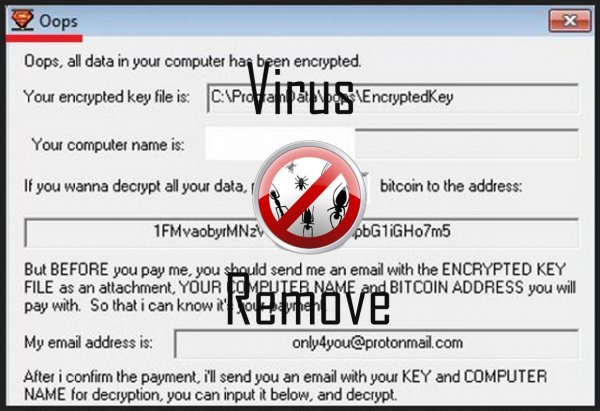
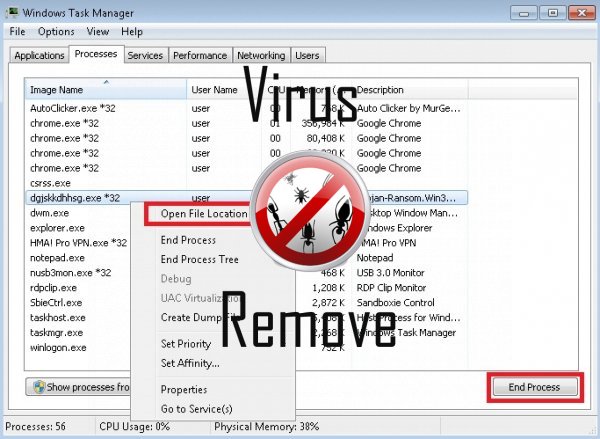

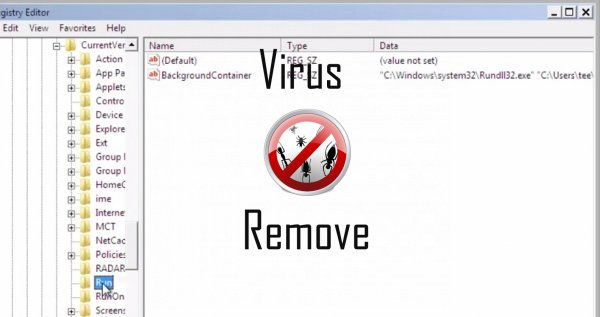
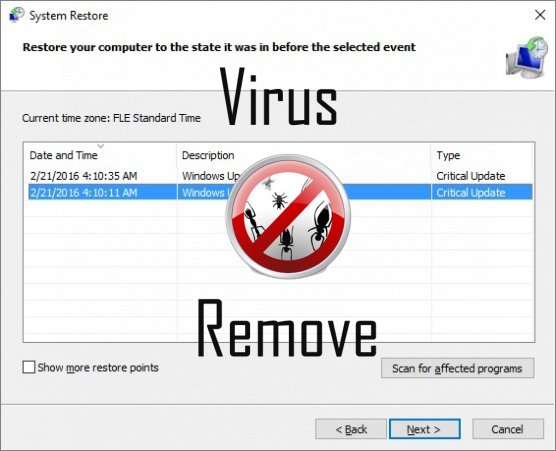

Varning, har mångfaldig mot-virus avsökare upptäckt möjliga malware i Oopslocker.
| Anti-virusprogram | Version | Upptäckt |
|---|---|---|
| Kingsoft AntiVirus | 2013.4.9.267 | Win32.Troj.Generic.a.(kcloud) |
| ESET-NOD32 | 8894 | Win32/Wajam.A |
| Baidu-International | 3.5.1.41473 | Trojan.Win32.Agent.peo |
| Malwarebytes | 1.75.0.1 | PUP.Optional.Wajam.A |
| NANO AntiVirus | 0.26.0.55366 | Trojan.Win32.Searcher.bpjlwd |
| Tencent | 1.0.0.1 | Win32.Trojan.Bprotector.Wlfh |
| VIPRE Antivirus | 22224 | MalSign.Generic |
| Qihoo-360 | 1.0.0.1015 | Win32/Virus.RiskTool.825 |
| McAfee | 5.600.0.1067 | Win32.Application.OptimizerPro.E |
| Dr.Web | Adware.Searcher.2467 | |
| McAfee-GW-Edition | 2013 | Win32.Application.OptimizerPro.E |
| K7 AntiVirus | 9.179.12403 | Unwanted-Program ( 00454f261 ) |
| Malwarebytes | v2013.10.29.10 | PUP.Optional.MalSign.Generic |
Oopslocker beteende
- Fördelar sig genom pay-per-install eller levereras med programvara från tredje part.
- Oopslocker ansluter till internet utan din tillåtelse
- Ändrar användarens hemsida
- Installerar sig själv utan behörighet
- Saktar internet-anslutning
- Omdirigera webbläsaren till infekterade sidor.
- Oopslocker visar kommersiella annonser
Oopslocker verkställde Windows OS-versioner
- Windows 10
- Windows 8
- Windows 7
- Windows Vista
- Windows XP
Oopslocker geografi
Eliminera [postnamn] från Windows
Ta bort [postnamn] från Windows XP:
- Klicka på börja öppna menyn.
- Välj Kontrollpanelen och gå till Lägg till eller ta bort program.

- Välja och ta bort det oönskade programmet.
Ta bort [postnamn] från din Windows 7 och Vista:
- Öppna Start -menyn och välj Control Panel.

- Flytta till Avinstallera ett program
- Högerklicka på den oönskade app och välj Avinstallera.
Radera [postnamn] från Windows 8 och 8.1:
- Högerklicka på den nedre vänstra hörnet och välj Kontrollpanelen.

- Välj Avinstallera ett program och högerklicka på den oönskade app.
- Klicka på Avinstallera .
Ta bort [postnamn] från din webbläsare
[postnamn] Avlägsnas från Internet Explorer
- Klicka på växel ikonen och välj Internet-alternativ.
- Gå till fliken Avancerat och klicka på Återställ.

- Ta bort personliga inställningar och klicka återställa igen.
- Klicka på Stäng och välj OK.
- Gå tillbaka till växel ikonen, Välj Hantera tillägg → verktygsfält och tillägg, och ta bort oönskade extensions.

- Gå till Sökleverantörer och välj en ny standard sökmotor
Radera [postnamn] från Mozilla Firefox
- Ange "about:addons" i URL -fältet.

- Gå till anknytningar och ta bort misstänkta webbläsartillägg
- Klicka på på- menyn, klicka på frågetecknet och öppna Firefox hjälp. Klicka på Uppdatera Firefox knappen och välj Uppdatera Firefox att bekräfta.

Avsluta [postnamn] från Chrome
- Skriver in "chrome://extensions" i URL -fältet och tryck på RETUR.

- Avsluta opålitliga webbläsare extensions
- Starta om Google Chrome.

- Öppna Chrome-menyn, klicka på inställningar → Visa avancerade inställningar, Välj Återställ webbläsarens inställningar och klicka på Återställ (valfritt).